Bildformate: PSD vs. JPG
In diesem Beitrag erfährst du, worin sich JPG- und PSD-Dateien unterscheiden und welches Format sich für welchen Zweck eignet. Du lernst, warum freigestellte Bilder in InDesign mit PSD-Dateien besser funktionieren, wie Transparenzen entstehen und was es mit Beschneidungspfaden im JPG-Format auf sich hat. Ideal, wenn du mit Photoshop und InDesign arbeitest und saubere Layouts ohne störende Hintergründe erstellen willst.
Du erstellst in InDesign eine Mitarbeiterzeitung und erhältst von einem Porträt zwei Formate: ein JPG und eine PSD-Datei. Das JPG-Format kennst du vermutlich aus den Microsoft-Office-Programmen. Die PSD-Datei ist das native Format von Adobe Photoshop. In diesem Beitrag erfährst du die wichtigsten Unterschiede.
Zuerst platzierst du das JPG-Format. Du siehst das ganze Bild, inklusive grauem Hintergrund. Das ist aber nicht das gewünschte Ergebnis. Dann platzierst du die PSD-Datei des Porträts. Jetzt erscheint nur die Person, der Hintergrund fehlt – genau so, wie du es brauchst. Was steckt dahinter?

JPG-Format
Das JPG-Format (auch JPEG) steht für «Joint Photographic Experts Group». Es wurde 1992 für die Bilddigitalisierung entwickelt. JPG enthält sowohl die Bildtiefe (also die genaue Darstellung der Pixel) als auch eine Komprimierungsmethode, mit der sich kleinere Dateigrössen erzielen lassen. Es ist im Print und im Web weit verbreitet. Jede Digitalkamera, jedes Smartphone und jeder Scanner kann JPGs erstellen, und nahezu alle Programme können sie öffnen oder einfügen.
Doch hier sind die Grenzen erreicht: Im JPG-Format lassen sich keine Informationen speichern, die Photoshop unterstützt – etwa transparente Hintergründe, Ebenen, Kanäle oder editierbare Texte.
PSD-Format
Das PSD-Format ist das native Format von Adobe Photoshop. Es speichert alles, was du im Photoshop-Dokument angelegt hast. Für den Adobe-Workflow – also wenn du mit InDesign arbeitest und PDFs erstellst – kannst du PSD-Dateien direkt verwenden. Ausserhalb dieses Workflows sind sie jedoch wenig kompatibel: Microsoft-Office-Programme unterstützen das Format nicht.

Bilder freistellen
Adobe Photoshop ist ein leistungsfähiges Programm. Eine häufige Aufgabe ist das Freistellen von Bildern oder Bildbereichen. Im dreitägigen Photoshop-Grundkurs (F6A) lernst du Schritt für Schritt, wie du unterschiedliche Sujets professionell freistellst.
Beim gezeigten Porträt wurde der Hintergrund in Photoshop mit einer kanalbasierten Freistellmethode entfernt (siehe auch den Beitrag «Freistellen in Photoshop von heiklen Bereichen»). Wenn alles korrekt gemacht ist, erscheint das bekannte Schachbrettmuster – das Zeichen für Transparenz. Dieses Porträt wurde also in Photoshop freigestellt und im passenden Format gespeichert: dem PSD-Format. Theoretisch könntest du es auch als TIF speichern, doch die meisten Anwender/innen bevorzugen PSD, da es direkt zu Photoshop gehört.
Zwei Formate
Wenn du im Projektordner sowohl das JPG als auch das PSD-Format hast, ist das ideal. So kannst du beide Varianten je nach Bedarf nutzen. Speichert man das freigestellte PSD erneut als JPG, geht die Transparenz verloren.
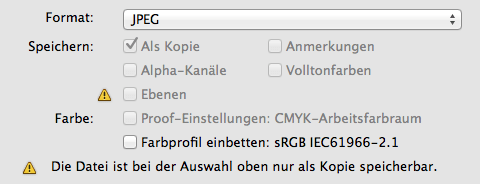
JPG kann auch Pfade speichern
Vielleicht erinnerst du dich an eine Situation, in der du ein JPG ohne Hintergrund in InDesign platziert hast. Dabei handelte es sich um einen Beschneidungspfad, der in Photoshop zum Bild hinzugefügt wurde.
Photoshop bietet mit dem Zeichenstift eine vektorbasierte Freistellmethode, die sich besonders für Motive mit klaren Kanten eignet. Da Vektoren immer harte Kanten haben, ist diese Methode nicht für alle Arten von Freistellungen geeignet. Beim Beispiel mit dem Motorradhelm ist sie jedoch ideal.
Ein praktisches Beispiel: Wenn ein Hersteller seinen Händler/innen Produktfotos zur Verfügung stellt, sind diese Bilder oft mit Pfaden freigestellt. Wer mit InDesign arbeitet, kann sie sofort freigestellt einsetzen. Wer mit Microsoft Word arbeitet, kann dieselbe Datei ebenfalls verwenden. So profitieren beide Seiten.

